В прошлой статье про видеокарту MSI R9 270 GAMING 2G мы протестировали ее в обычном режиме (заводской разгон). Теперь же мы на ее примере расскажем как разогнать видеокарту вручную.
Редакция благодарит компанию MSI, любезно предоставившую видеокарту для тестирования.
Теория
Помню, когда я впервые заинтересовался разгоном компьютерных комплектующих, то наткнулся на юмористическую статью, где оверклокинг сравнивали с колбасой. Видеокарту в обычном режиме использования тогда сравнивали с половиной палки колбасы, а видеокарту в разгоне – с целой палкой. То есть благодаря разгону покупатель за свои деньги получает больше. Пример немного странный, но зато понятный каждому.
Как и в случае разгона процессора, разгон видеокарты подразумевает повышение частоты. Вот только у процессора частота одна – тактовая частота ядра, а у видеокарты две – отдельно у ядра и памяти. И если процессор разгоняется через настройки BIOS, то видеокарта – с помощью специального Windows-приложения. Многие производители комплектуют свои видеокарты фирменным программами для разгона. Но есть и универсальные, которые совместимым с видеокартами любых брендов. Одним из лучших таких приложений является MSI Afterburner.
Важно! В редких случаях сильный разгон может вывести видеокарту из строя, поэтому вы проводите его исключительно на свой страх и риск.
MSI Afterburner
Приложение Afterburner – это больше чем инструмент для разгона видеокарт. Так, функция Kombustor позволяет тестировать видеокарты на предмет перегрева, а функция Predator – записывать видео из игр. Загрузить Afterburner можно бесплатно на официальном сайте компании MSI.
По умолчанию в Afterburner для видеокарт AMD установлен лимит на повышение частоты ядра и памяти видеокарты, а также полностью отключена возможность повышать напряжение питания. Чтобы отключить лимит, нужно в настройках программы установить флажок «Расширить пределы для официального режима разгона».

Разгон осуществляется перемещением ползунков, отвечающих за частоту ядра и памяти. Начать стоит с малого: добавить, например, 50 МГц по ядру и столько же по памяти. Чтобы применить настройки, нужно нажать кнопку-галочку. Проверить, изменились ли частоты видеокарты можно с помощью приложения GPU-Z. Затем нужно запустить приложение для прогрева и проверки стабильности в разгоне – Kombustor либо любой графический бенчмарк (например Unigine Valley).
Если тестирование прогревом прошло успешно (температура не превышает 75°C), можно пробовать добавлять еще несколько десятков мегагерц. Если разгонный потенциал себя исчерпал, можно попробовать чуточку повысить напряжение питания (данная функция на некоторых видеокарт заблокирована). Правда, повышение напряжения питания – это уже потенциально опасный разгон, использовать который оверклокерам-новичкам мы не рекомендуем.
Тестовый стенд
- процессор AMD A10-7700K (четыре ядра, до 3,8 ГГц)
- процессорный кулер be quiet! Dark Rock 3 (до 190 Вт)
- материнская плата MSI A78M-E45 (AMD FM2+)
- оперативная память Kingston HyperX Fury 2х4ГБ (DDR3, 1866 МГц)
- видеокарта MSI R9 270 GAMING 2G (2 Гбайт, 256-бит)
- жесткий диск WD Black (4 ТБ, 7200 об/мин)
- блок питания Seasonic G-750 (750 Вт, 80 PLUS Gold)
- реобас Aerocool Strike-X X-1000
- монитор AOC G2460P (24 дюйма, 1920×1080 точек, 144 Гц)
- мышь SteelSeries Kana V2 (4000 cpi)
- геймпад SpeedLink Torid
Практика
Разогнать без повышения напряжения питания наш экземпляр MSI R9 270 GAMING 2G удалось до 1125 МГц (+200 МГц) по ядру, и до 6200 МГц (+600 МГц) по памяти. Отличный результат, существенно превосходящий частотную формулу референсной AMD Radeon R9 270Х (1050/5600 МГц).
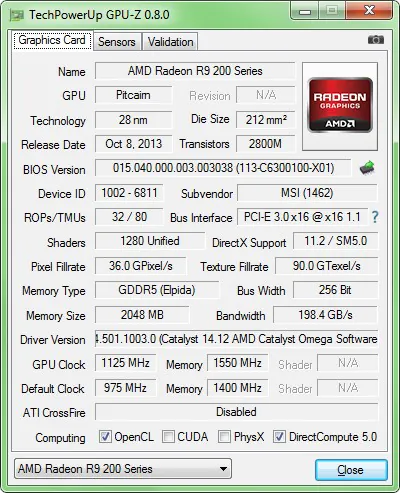
Средняя частота кадров
| Игра / бенчмарк | Разрешение экрана | Настройки графики | Без разгона (975/5600 МГц) | С разгоном (1120/6200 МГц) | Прирост |
| Unigine Valley | FHD | Extreme HD | 31 | 34 | 10 % |
| Tomb Raider | FHD | «Превосходные» | 70 | 78 | 11 % |
| Metro: Last Light | FHD | Все на минимум | 48 | 52 | 8 % |
| Middle-earth: Shadow of Mordor | FHD | «Высокие» | 65 | 72 | 11 % |
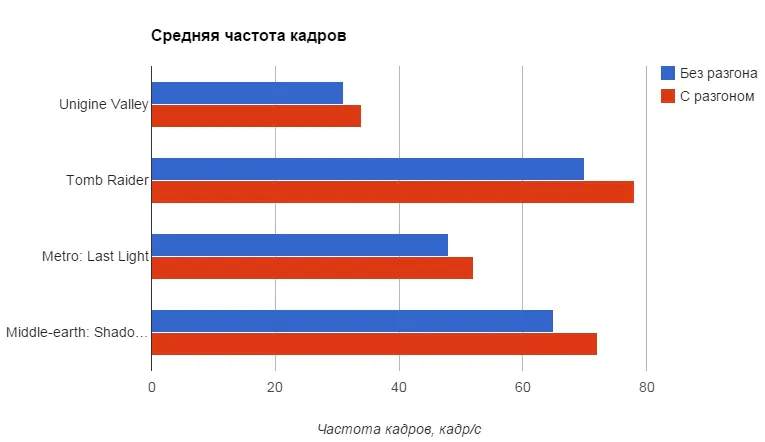
Теперь же рассмотрим прирост производительности в играх после разгона видеокарты. Так, в Metro: Last Light средняя частота кадров выросла на 8 процентов. Результаты Tomb Raider и Middle-earth: Shadow of Mordor оказались еще лучше – прирост целых 11 процентов. После разгона температура MSI R9 270 GAMING 2G под нагрузкой повысилась до 65°C, что всего на 2°C больше, чем при оригинальной частотной формуле. Это еще раз доказывает высокую эффективность системы охлаждения Twin Frozr.
Также рекомендуем почитать:
- Обзор MSI R9 270 GAMING 2G – доступная видеокарта с 256-битной шиной
- Как работает технология AMD Mantle: на примере MSI R9 270 GAMING 2G
Купить MSI R9 270 GAMING 2G и другие [dlink href=»http://www.ktc-ua.com/catalog/videocard/manufacturer/msi-123″]видеокарты[/dlink] MSI можно в интернет-магазине «КТС».


Есть такая же видеокарта. Грелась сильно, заменил термопасту на 9000, мало помогло. Заменил термопасту на мх4, и самое главное снял старую силиконовую прокладку на чипах памяти и заменил ее на кусочки 1см х 1см. Старая прокладка была деформирована и думаю из за этого был большой просвет между чипом ГП. Теперь видеокарта не греется выше 75 даже в разгоне 1125МГц по чипу и 1150МГц по памяти.
спасибо, полезный комментарий
А если у меня без разгона карта греется до 85гр,что делать?
Паста и кулер в норме
Я так понимаю, что ничего. Такая система охлаждения из коробки, неэффективная. Разве что поменять ее. Но Вам это надо?
Решил повторить ваш тест у себя, рзагнал как у вас, но во время теста, всё шло хорошо по ночалу…но потом частота ядра с 1125 упала до 1054 и в итоге фпс упал…в итоге вышло 36 фпс в фурмарке….я поставил в афтербёрнере Power Limit +20% и снова протестировал, и частота ядра в этот раз была ровно 1125 и не падала, а фпс в итоге оказался 43! х)
Поздравляю! Очень приятно, что у вас тоже все получилось!
Пробовал разгонять несколько видеокарт. Итог — все упирается в чип, если он имеет зазор разгона то он разгоняется если нет то не поможет ни смена напряжения ни смена охлаждения…. ничего кароче. Смысла разгона бюджетных карт вообще не вижу. Прирост 1-2 fps (грубо) и нестабильность. Должен заметить что не являюсь профессионалом в данной области :) Мой совет — надо покупать новую видюху соответственно вашим требованиям!
Естественно, тут лотерея, все зависит от качества конкретного чипа. Часто попадаются достаточно удачные экземпляры, которые можно разогнать до частот старшей (более дорогой) модели. Получается ситуация «зачем платить больше?». Но угадать заранее при покупке вряд ли получится. Разве что у вас есть возможность перебирать карты и пробовать их на разгонный потенциал. Что, конечно, маловероятно :) Но, все же, попробовать разогнать уже купленную видеокарту стоит — вдруг повезет.
Если видюха не из новых рекомендую для начала поменять термопасту!!!!
Кстати, дельное замечание, спасибо.
Термопаста нужна специализированная или подойдёт процессорная?
Насколько я знаю, никакой «специализированной» для видеочипов нет. Любая подойдет.
Спасибо за ответ!